Zapisywanie zdjęcia z programu Adobe Photoshop w formacie JPEG to kluczowa umiejętność, która pozwala na uzyskanie wysokiej jakości obrazów o mniejszym rozmiarze pliku. Wiele osób może napotkać trudności w tym procesie lub popełniać błędy, które wpływają na końcowy efekt. Dlatego w tym artykule przedstawię szczegółowy przewodnik, który nie tylko wyjaśni, jak zapisać zdjęcie w formacie JPG, ale także jak uniknąć najczęstszych pułapek. Dzięki tym wskazówkom Twoje zdjęcia będą wyglądać świetnie, niezależnie od tego, czy planujesz je udostępnić, czy wydrukować.
Kluczowe wnioski- Aby zapisać zdjęcie w JPEG, użyj opcji "Zapisz jako" w menu Plik w Photoshopie.
- Wybierz format JPEG z rozwijanego menu i dostosuj jakość oraz kompresję obrazu.
- Format JPEG obsługuje tylko obrazy 8-bitowe; upewnij się, że Twoje zdjęcie ma odpowiednią głębię bitową.
- Zwróć uwagę na przezroczystość; format JPEG nie obsługuje jej, co może wymagać dodatkowych ustawień.
- Unikaj najczęstszych błędów, takich jak niewłaściwy wybór jakości, co może wpłynąć na wygląd obrazu.
- Skorzystaj z automatyzacji zapisywania, aby zaoszczędzić czas, jeśli często pracujesz z dużą ilością zdjęć.
Dlaczego warto zapisywać zdjęcia w formacie JPEG?
Format JPEG to jeden z najpopularniejszych sposobów zapisywania zdjęć i nie bez powodu. Pozwala na uzyskanie wysokiej jakości obrazów, które zajmują znacznie mniej miejsca na dysku. Jeśli zastanawiasz się, jak zapisać zdjęcie z Photoshopa w JPG, warto wiedzieć, że ten format jest idealny do użycia w internecie oraz do wydruków.
JPEG obsługuje kompresję stratną, co oznacza, że pliki są mniejsze, a jakość nadal jest zadowalająca. Warto jednak wiedzieć, że niektóre szczegóły obrazu mogą zostać utracone. Dlatego, jeżeli zależy Ci na jak najlepszej jakości, musisz zwrócić uwagę na ustawienia podczas zapisywania grafiki. Pamiętaj, że odpowiedni format może znacznie poprawić wygląd Twoich zdjęć.
Które zdjęcia najlepiej zapisać w formacie JPEG?
Nie wszystkie zdjęcia powinny być zapisywane w formacie JPEG. Ten typ pliku jest znakomity dla fotografii, ale do grafik z przezroczystościami, jak logotypy czy ikony, lepszym wyborem może być PNG. Zastanawiasz się, jak zapisać obraz w Photoshopie, jeśli ma on przezroczystości? Wtedy rozważ inne opcje.
Jeżeli natomiast pracujesz z zdjęciami portretowymi, krajobrazowymi lub każdą inną formą fotografii, JPEG jest zazwyczaj najlepszym wyborem. Warto również pamiętać, że wiele platform internetowych wymaga, by obrazy były w tym formacie. Ułatwia to udostępnianie i wykorzystanie zdjęć w sieci.
Czytaj więcej: Baterie czy akumulatorki do lampy błyskowej - co lepiej sprawdza się w praktyce
Jak zacząć proces zapisywania zdjęcia w Photoshopie?
Rozpoczęcie procesu zapisywania zdjęcia w Photoshopie jest proste, ale wymaga kilka kroków. Najpierw otwórz zdjęcie, które chcesz zapisać. Niezależnie od tego, czy to nowy projekt, czy edytowane już zdjęcie, musisz mieć je w pełni gotowe.
Kiedy zdjęcie jest otwarte, przejdź do menu górnego, wybierając zakładkę Plik. Następnie, w rozwijającej się liście, wybierz Zapisz jako. Pamiętaj, że wyboru formatu dokonasz później, w oknie dialogowym.
Jak właściwie używać opcji "Zapisz jako"?
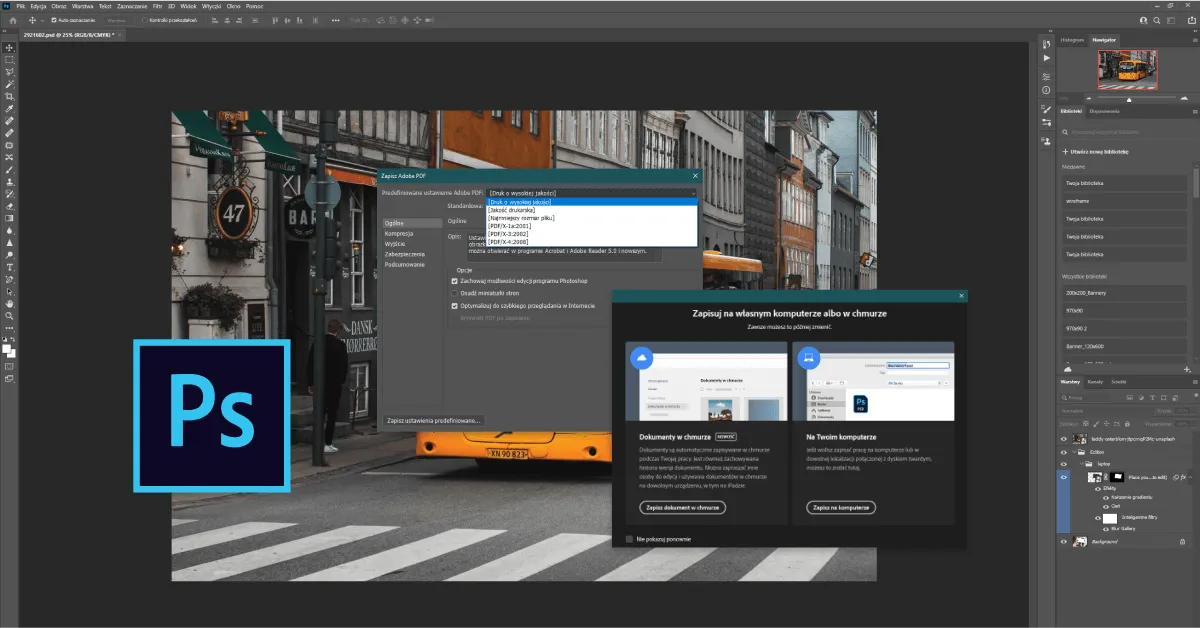
Opcja Zapisz jako w Photoshopie to klucz do konwersji plików. Kiedy wybierzesz tę funkcję, otworzy się okno dialogowe, w którym możesz nazwać plik i określić jego lokalizację. To świetny czas, aby upewnić się, że zapisujesz swoje zdjęcie w odpowiednim folderze, tak aby łatwo je znaleźć później.
Nie zapomnij też o tym, jak ważny jest dobór formatu. W rozwijanym menu znajdziesz różne opcje. Wybierz JPEG, co pozwoli Ci na późniejsze dostosowanie jakości obrazu. Im lepiej wybierzesz, tym lepszą jakość uzyskasz.
Jak wybrać format JPEG w Photoshopie?
Wybór formatu JPEG jest krytyczny, dlatego warto zwrócić na to szczególną uwagę. W oknie dialogowym, które otworzysz po kliknięciu Zapisz jako, znajdziesz pole Format. Kliknij na rozwijane menu i wybierz JPEG.
Po dokonaniu tego wyboru, pojawią się dodatkowe opcje dotyczące jakości i kompresji. To moment, w którym powinieneś zwrócić szczególną uwagę na detale. Dobra jakość oznacza większy rozmiar pliku, ale jest to kluczowe dla zachowania szczegółów zdjęcia.
Jak dostosować jakość JPEG przed zapisaniem?
Ustawienia jakości JPEG w Photoshopie są niezwykle ważne dla końcowego efektu. Po wybraniu formatu JPEG, otworzy się nowe okno dialogowe, w którym możesz dostosować jakość pliku za pomocą suwaka. Możesz wybierać pomiędzy wartościami od 1 do 12, gdzie 12 oznacza najwyższą jakość, ale również większy rozmiar pliku.
Zastanawiając się, jak eksportować zdjęcie w JPEG, weź pod uwagę, że wyższa jakość jest korzystna, gdyż zachowuje więcej detali. Z drugiej strony, jeśli zależy Ci na szybszym ładowaniu stron internetowych lub mniejszych plikach, niższa jakość może być wystarczająca.
Jak radzić sobie z przezroczystością w JPEG?
JPEG ma swoje ograniczenia, jeśli chodzi o przezroczystość. Nie obsługuje tego typu efektów, więc musisz być świadomy, że po zapisaniu przezroczystości nie będzie. Jeżeli Twoje zdjęcie ma ten element, zastanów się nad innymi formatami, takimi jak PNG.
Jeśli musisz użyć JPEG, rozważ dodanie jednolitego tła, aby zrekompensować utratę przezroczystości. Możesz to zrobić, wybierając kolor otoczki w oknie zapisywania. Taki zabieg pomoże uzyskać bardziej profesjonalny wygląd Twoich zdjęć.
Jakie są najczęstsze błędy podczas zapisywania zdjęcia w JPEG?
Kiedy myślisz o tym, jak zapisać zdjęcie z Photoshopa w JPG, łatwo popełnić kilka typowych błędów. Najczęściej spotykaną pułapką jest wybór zbyt niskiej jakości, co prowadzi do utraty detali. Obrazy mogą wyglądać nieestetycznie, szczególnie po powiększeniu.
Innym częstym błędem jest niewłaściwe ustawienie formatu. Pamiętaj, aby zawsze upewnić się, że wybrałeś JPEG przed zapisaniem, aby uniknąć problemów z konwersją pliku PSD na JPG. Każda z tych niewłaściwych decyzji może wpłynąć na jakość Twoich zdjęć.
Jak uniknąć problemów z jakością obrazu po zapisaniu?
Uniknięcie problemów z jakością po zapisaniu zdjęcia jest kluczowe. Upewnij się, że przed zapisaniem testujesz różne ustawienia jakości. Zapisz próbki swojego zdjęcia w różnych wartościach kompresji i sprawdź, jak wpłyną na wygląd obrazu.
Możesz również skorzystać z opcji podglądu w Photoshopie, aby zobaczyć, jak zmiany - na przykład w ustawieniach jakości JPEG w Photoshopie - wpłyną na końcowy plik. Dzięki temu podejściu zyskasz większą pewność co do jakości zapisanych zdjęć.
Jakie alternatywy dla JPEG warto znać?
Warto znać alternatywy dla JPEG, aby wiedzieć, kiedy ich używać. Na przykład, zapisanie grafiki jako JPG w Photoshopie nie zawsze będzie najlepszą opcją. Jeżeli musisz zachować przezroczystości, rozważ PNG. Dla większej elastyczności i jakości w profesjonalnej grafice, TIFF to dobry wybór.
Poniżej znajduje się tabela porównawcza formatów, która może Ci pomóc w dokonaniu właściwego wyboru:
| Format | Kompatybilność | Obsługa przezroczystości | Jakość |
| JPEG | Wysoka | Nie | Średnia |
| PNG | Wysoka | Tak | Wysoka |
| TIFF | Średnia | Tak | Bardzo wysoka |
Kiedy warto zautomatyzować proces zapisywania zdjęć?
Automatyzacja procesu zapisywania zdjęć może znacznie ułatwić pracę, zwłaszcza jeśli często pracujesz z dużą ilością obrazów. Jeśli zdobędziesz umiejętność zautomatyzowanego zapisywania, możesz zaoszczędzić sporo czasu i wysiłku. Jak? Możesz ustawić skrypty lub zainstalować odpowiednie wtyczki do Photoshopa.
Automatyzacja pozwala na jednoczesne zapisanie wielu plików w wybranym formacie, co jest bardzo przydatne, gdy masz wiele zdjęć do edytowania. Zastanów się, jak wiele czasu mógłbyś zaoszczędzić, korzystając z tego rozwiązania!
Jakie są najlepsze praktyki dotyczące zapisywania zdjęć w Photoshopie?
Stosowanie najlepszych praktyk to klucz do uzyskania wysokiej jakości zdjęć. Upewnij się, że zdjęcia są zawsze zapisywane w oryginalnej wersji, zanim zacznie się jakiekolwiek edytowanie. Dzięki temu będziesz miał do czego wrócić, jeśli coś pójdzie nie tak.
Poza tym, regularne przeglądanie ustawień programu w celu dostosowania ich do swoich potrzeb może przynieść znaczące korzyści. Warto także zainwestować czas w naukę nowych funkcji Photoshopa, aby maksymalizować potencjał tego narzędzia.
Co zrobić, jeśli napotkasz problemy podczas zapisywania?
Problemy podczas zapisywania mogą się zdarzyć, ale warto znać ich potencjalne rozwiązania. Jeśli napotkasz błędy, sprawdź, czy nie próbujesz zapisać pliku w złym formacie. Czasami błędy wynikają z nieprzemyślanych ustawień kompresji lub jakości.
Jeżeli nie możesz znaleźć rozwiązania, skontaktuj się z pomocą techniczną Adobe. Dobrze jest również skorzystać z forów i społeczności online, gdzie użytkownicy dzielą się swoimi doświadczeniami i rozwiązaniami. Wiedza innych może okazać się bardzo pomocna w trudnych sytuacjach.
Kluczowe kroki i wskazówki do skutecznego zapisywania zdjęć w JPEG w Photoshopie
Umiejętność, jak zapisać zdjęcie z Photoshopa w JPG, to nie tylko kwestia wyboru formatu, ale również zrozumienia kilku istotnych zasad. Przede wszystkim, warto znać odpowiednie opcje i ustawienia podczas zapisywania zdjęć, aby uzyskać jak najlepszą jakość przy zachowaniu optymalnego rozmiaru pliku. Zastosowanie formatu JPEG jest idealne dla fotografii, jednak przy pracy z grafiką bardziej skomplikowaną, jak przezroczystości, powinieneś rozważyć inne formaty.
Unikaj typowych błędów, takich jak zbyt niska jakość zapisywanego pliku, co może prowadzić do utraty detali. Dostosowanie ustawień kompresji jest kluczowe, by Twoje zdjęcia prezentowały się jak najlepiej. Zautomatyzowanie procesu zapisywania może zaoszczędzić czas i uprościć pracę, szczególnie podczas edytowania wielu plików.
Na koniec, pamiętaj o najlepszych praktykach, takich jak zapisywanie oryginalnych wersji zdjęć oraz regularne przeglądanie ustawień Photoshopa. Dzięki tym wskazówkom i technikom, będziesz w stanie efektywnie zarządzać swoimi obrazami, unikając najczęstszych problemów, które mogą się pojawić po zapisaniu.





